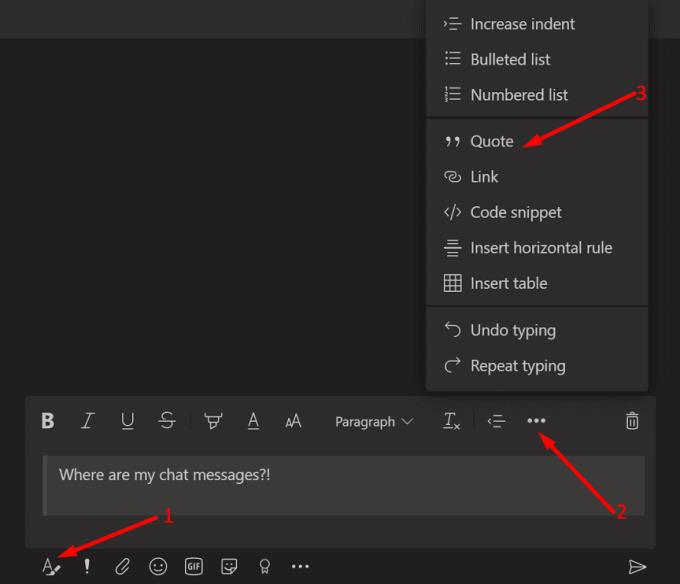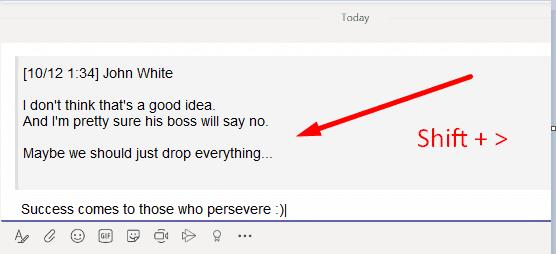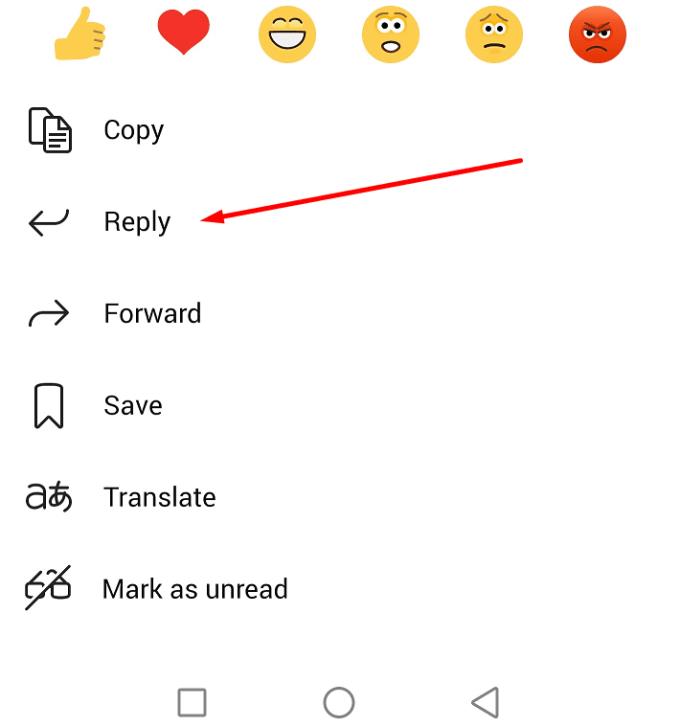Miliona përdorues përdorin Microsoft Teams për qëllime pune ose edukimi. Bizneset dhe shkollat u zhvendosën në internet. Si rezultat, të bëhesh një përdorues i aftë i MS Teams është një domosdoshmëri.
Kur ka dhjetëra persona të angazhuar në një grup ose kanal bisede të Ekipet, specifikimi i mesazhit të cilit po i përgjigjeni ndihmon për të shmangur konfuzionin.
Si t'i përgjigjeni një mesazhi specifik në Microsoft Teams
Metoda 1 - Përdorni opsionet e formatit
Nëse preferoni të përdorni miun, mund të përdorni opsionet Format.
Zgjidhni mesazhin të cilit dëshironi t'i përgjigjeni.
Klikoni në ikonën Format .
Klikoni në Menu (tre pika).
Pastaj zgjidhni opsionin Kuota .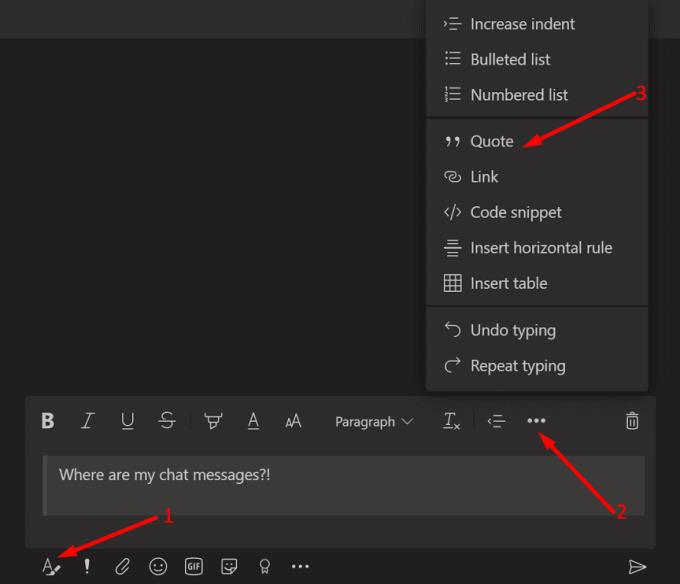
Tani mund të shkruani përgjigjen tuaj.
Shënim : Ndonjëherë, mund t'ju duhet fillimisht të kopjoni mesazhin fillestar dhe më pas klikoni në Format → Menu → Citim. Ngjitni mesazhin në dritaren e përgjigjes pasi të zgjidhni Kuotimin.
Metoda 2 - Përdorni Shift + >
Së pari, zgjidhni dhe kopjoni mesazhin të cilit dëshironi t'i përgjigjeni.
Më pas shtypni Shift + > në tastierën tuaj.
Ngjit mesazhin të cilit po i përgjigjeni. Shtypni Enter dy herë për të shtypur përgjigjen tuaj.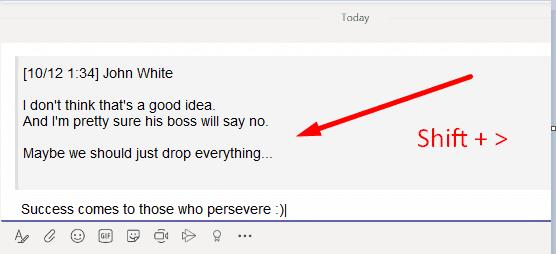
Shtypni Enter për të dërguar përgjigjen tuaj dhe mesazhin e cituar.
Ose thjesht mund të shtypni tastin > , të ngjitni mesazhin fillestar dhe më pas të shtypni Shift+Enter dy herë.
Metoda 3 - Rrëshqitni djathtas (në celular)
Nëse dëshironi të citoni një mesazh në aplikacionin celular Microsoft Teams, gjithçka që duhet të bëni është të prekni dhe rrëshqitni mesazhin djathtas. Aplikacioni do ta shtojë automatikisht si citat në mesazhin tuaj të ri.
Përndryshe, ju gjithashtu mund ta kryeni gjatë atë mesazh dhe të zgjidhni Përgjigju kur menyja shfaqet në ekran.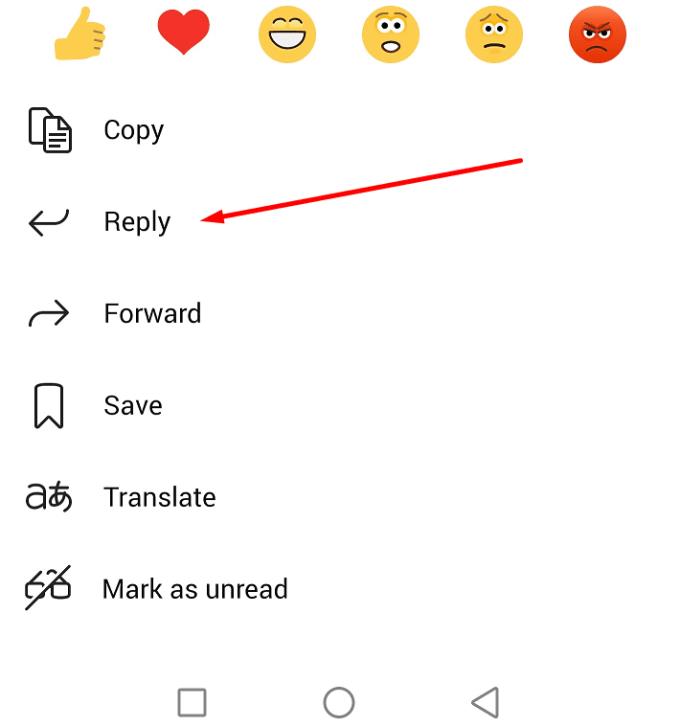
Aty keni disa metoda të ndryshme për të cituar një mesazh në Microsoft Teams. Jemi të sigurt që shumë prej jush marrin dhjetëra apo qindra mesazhe në Teams çdo ditë. Nëse po i përgjigjeni një mesazhi të mëparshëm, jini specifik dhe citoni atë.
Në këtë mënyrë, kolegët tuaj nuk do të duhet të lëvizin lart për të kontrolluar se cila ishte pyetja ose mesazhi fillestar që iu përgjigjët. Koha është një burim i vlefshëm për të gjithë.